시스템 환경설정에서 화면 보호기 윈도우를 사용하여 MacBook에서 배경화면을 설정하면 해당 화면에 제한된 배경화면 세트만 표시됩니다.
macOS Mojave에는 배경 화면을 설정하는 데 사용할 수 있는 이미지가 더 많다는 것을 알고 계셨습니까?
macOS Sierra, High Sierra 및 Mac OS X El Capitan을 실행하는 경우에도 MacBook에서 이러한 숨겨진 배경 화면을 찾는 단계의 순서는 동일합니다..
관련된:
- macOS Mojave에서 숨겨진 배경 화면을 찾고 설치하는 방법
- iPhone의 문자 메시지에서 모든 이미지를 빠르게 저장
- macOS Mojave에서 플로팅 스크린샷 미리보기 비활성화
- macOS Mojave의 새로운 스크린샷 기능 사용하기
- Macbook에서 스크린샷의 기본 폴더를 변경하는 방법
- macOS Mojave에서 다크 모드 및 동적 디스플레이 모드 사용하기
이 짧은 기사에서는 이러한 숨겨진 배경 화면을 찾아 MacBook에 적용하는 방법을 보여줍니다.
내용물
- macOS에서 숨겨진 월페이퍼 찾기 및 설치
- 이 이미지를 월페이퍼로 가져오기
-
이전 macOS 및 Mac OS X 월페이퍼 폴더 Aerial, Cosmos, Nature Patterns 및 National Geographic을 원하십니까?
- 다크 모드 월페이퍼!
- 관련 게시물:
macOS에서 숨겨진 월페이퍼 찾기 및 설치
- 이 배경 화면을 찾는 것으로 시작하십시오. 이러한 이미지를 찾는 핵심은 macOS Mojave 및 기타 MacOS X 및 macOS 버전에서 기본 컬렉션.
- 돋보기를 클릭하여 시작하고 스포트라이트를 열고 검색 창에 기본 컬렉션을 입력합니다.
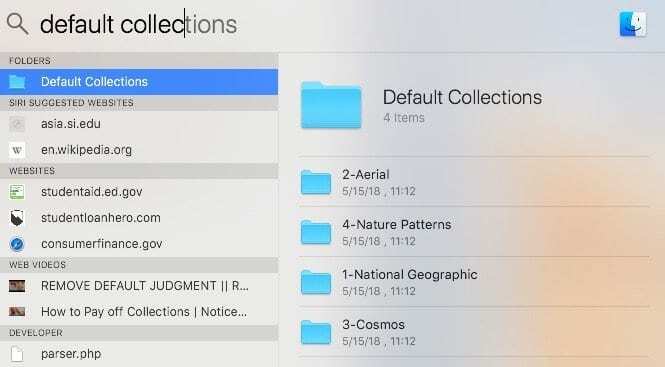
- 또는 시스템 라이브러리 > 화면 보호기 > 기본 컬렉션
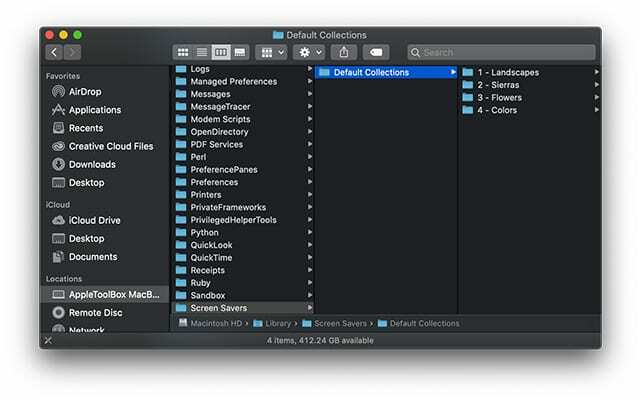
- 기본 제공되는 배경 화면을 설정할 때 선택할 수 있는 기본 컬렉션에는 4개의 전체 이미지 폴더가 있습니다.
- 풍경, 시에라, 꽃 및 색상에서 폴더를 선택합니다. 이전 macOS 및 Mac OS X El Capitan은 Aerial, Cosmos, Nature Patterns 및 National Geographic 폴더를 선보입니다.
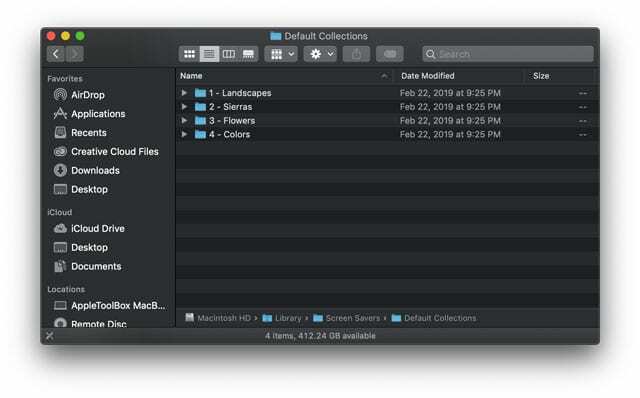
- 이미지를 탐색하려면 각 폴더를 열고 각 이미지의 스페이스바를 눌러 빠르게 살펴보세요.
- 마음에 드는 이미지를 선택했으면 폴더 메뉴에서 톱니바퀴를 클릭하고 데스크탑 사진 설정

이 이미지를 월페이퍼로 가져오기
이 숨겨진 폴더에서 이미지를 가져와서 사용할 수도 있습니다.
그렇게 하려면 폴더에서 이미지를 선택하여 라이브러리 > 화면 보호기.
- 가서 시작 시스템 환경설정 > 데스크탑 및 화면 보호기
- 이미지가 이미 아래에 있는지 확인하십시오. Apple 폴더 > 데스크탑 사진 그리고 그림 물감– 가져올 필요가 없을 수도 있습니다.
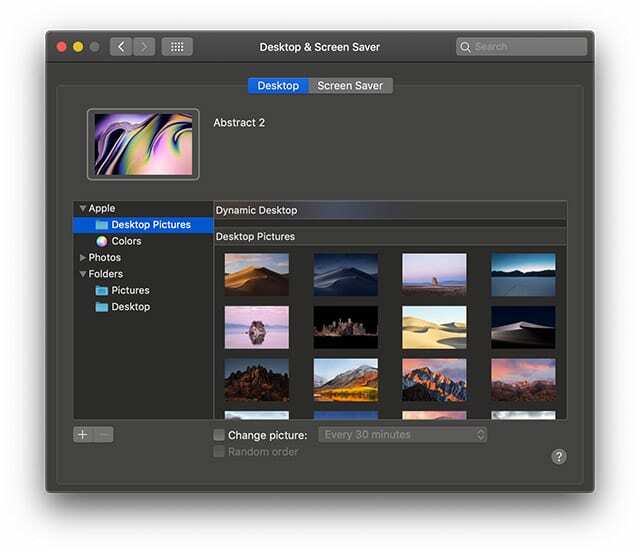
- 사진이 없으면 왼쪽 탐색 창에서 ‘+’ 단추
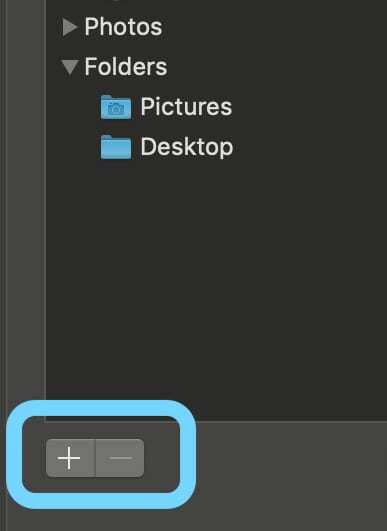
- 그런 다음 기본 컬렉션 폴더로 이동하여 이러한 이미지를 가져옵니다.
- 한 번에 하나의 폴더 또는 이미지를 선택하면 4개의 폴더를 모두 추가할 수 있습니다.
- 폴더가 추가되면 이미지를 축소판으로 클릭하고 하나를 선택하여 배경 화면으로 설정할 수 있습니다.
폴더를 데스크탑/화면 보호기로 가져오는 단계는 외부에서 다른 배경 화면을 다운로드한 경우에도 작동합니다.
이전 macOS 및 Mac OS X 월페이퍼 폴더 Aerial, Cosmos, Nature Patterns 및 National Geographic을 원하십니까?
오래된 이미지가 마음에 든다면 Imagur에서 찾아 다운로드할 수 있습니다!
- 공중 맥 이미지
- 코스모스 맥 이미지
- 내셔널 지오그래픽 맥 이미지
- 자연 패턴 Mac 이미지
확장하려는 이미지를 탭한 다음 마우스 오른쪽 버튼을 클릭하고 Mac에서 저장할 방법과 위치를 선택하면 됩니다. 정말 쉽습니다! 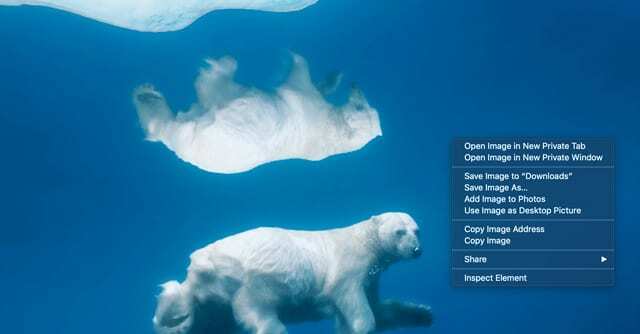
다크 모드 월페이퍼!
macOS Mojave는 또한 다크 모드에 적합한 완전히 새로운 월페이퍼 세트를 도입했습니다.
Mojave 사막의 이미지를 특징으로 하는 여러 월페이퍼와 함께 새로운 추상 오일 슬릭 스타일 월페이퍼 및 새로운 짙은 꽃 월페이퍼가 있습니다.
데스크탑 및 화면 보호기 환경 설정에서 자유롭게 확인하십시오.
이 짧은 기사가 도움이 되었기를 바랍니다. 질문이 있는 경우 아래 의견에 알려주십시오.

Apple에 A/UX가 일찍 도착했을 때부터 기술에 집착한 Sudz(SK)는 AppleToolBox의 편집 방향을 책임지고 있습니다. 그는 캘리포니아 로스앤젤레스에 거주하고 있습니다.
Sudz는 수년에 걸쳐 수십 개의 OS X 및 macOS 개발을 검토하여 macOS의 모든 것을 다루는 것을 전문으로 합니다.
전생에 Sudz는 포춘 100대 기업의 기술 및 비즈니스 혁신 열망을 도왔습니다.